2021년 Linux용 상위 10개 VPN 서비스

최고의 Linux용 VPN은 온라인 개인 정보 보호, 표준 암호화, 안전한 토렌트 및 Netflix, Amazon, Hulu 콘텐츠 차단 해제를 염두에 두고 기사에 나열되어 있습니다. 자세한 내용은 기사를 읽으십시오.

키보드가 직면할 수 있는 문제 중 하나는 "키 바운스"입니다. 키를 누르거나 놓을 때 키를 다시 기본 위치로 밀어 올리는 데 사용되는 스프링으로 인해 키가 움직임의 맨 아래와 맨 위에서 튕길 수 있습니다. 키가 눌려지면 이 튀는 효과는 키가 바닥에 단단히 눌리기 전에 키가 눌린 것으로 등록된 전기 연결이 끊어지기에 충분할 수 있습니다. 이러한 매우 빠른 키 누름을 제거하는 프로세스를 "디바운싱"이라고 하며 일부 키보드에서 사용할 수 있는지 여부를 결정할 수 있습니다.
Linux Mint를 사용 중이고 키 누름이 여러 번 등록되는 문제가 있는 경우 키 디바운싱을 활성화할 수 있습니다. 키 디바운싱을 활성화하려면 Super 키를 누른 다음 "접근성"을 입력하고 Enter 키를 눌러 접근성 설정으로 이동해야 합니다.
팁: "Super" 키는 상표 문제의 위험을 피하면서 Windows 키 또는 Apple "Command" 키를 참조하기 위해 많은 Linux 배포판에서 사용하는 이름입니다.
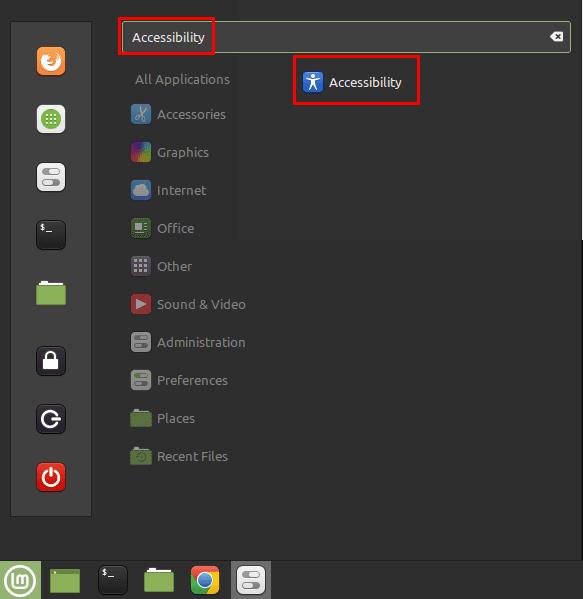
Super 키를 누른 다음 "접근성"을 입력하고 Enter 키를 누릅니다.
접근성 설정에서 "입력 지원" 탭으로 전환하고 하단 슬라이더 "빠른 중복 키 누르기 무시"를 클릭하여 "켜기" 위치로 설정합니다.
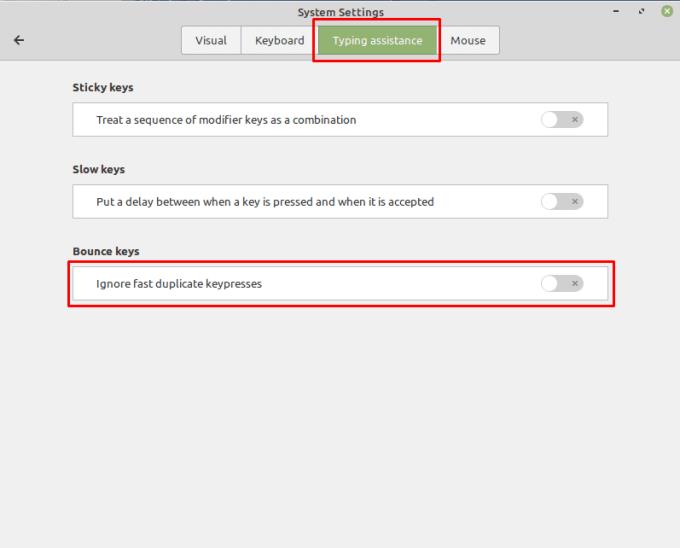
"입력 지원" 탭에서 "빠른 중복 키 누르기 무시"를 활성화합니다.
"승인 지연" 슬라이더를 사용하면 키를 두 번째로 누를 수 있는 속도를 구성할 수 있습니다. 막대를 따라 약 2/5인 기본값은 대부분의 사용자에게 너무 공격적입니다. 사실, 바운싱 효과는 일반적으로 키를 의도적으로 두 번 누르는 것보다 훨씬 빠른 밀리초 동안 발생하므로 일반적으로 일반적인 타이핑 경험에 영향을 미치지 않으면서 디바운싱을 방지하기 위해 승인 지연을 최소값으로 설정할 수 있습니다.
손이 떨리고 떨리는 사용자는 승인 지연을 연장하면 키를 두 번 누르는 것을 방지하는 데 도움이 될 수 있습니다. 그러나 이 설정을 너무 많이 누르면 의도적으로 이중 문자를 입력하는 데 어려움을 겪을 수 있습니다. 예를 들어, 최대값에서 중복 키 누름 사이의 허용 가능한 지연은 대략 1초입니다.
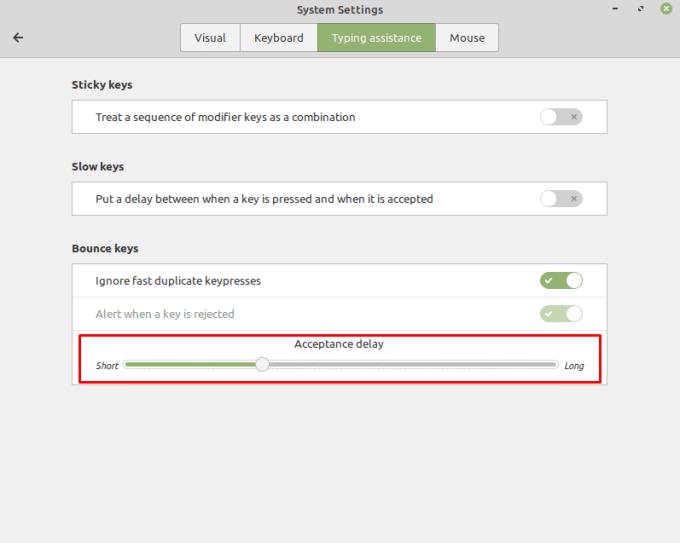
손이 떨리는 사용자는 조금 더 높은 것을 원할 수 있지만 최소 설정은 대부분의 사용자에게 이상적입니다.
최고의 Linux용 VPN은 온라인 개인 정보 보호, 표준 암호화, 안전한 토렌트 및 Netflix, Amazon, Hulu 콘텐츠 차단 해제를 염두에 두고 기사에 나열되어 있습니다. 자세한 내용은 기사를 읽으십시오.
Linux OS 컴퓨터를 사용하는 전문 음악가 또는 음악 작곡가라면 이를 위한 앱이 있습니다. 작곡, 자르기 또는 편집에 도움이 될 수 있는 Linux 음악 제작 도구에 대해 알아보려면 이 글을 읽으십시오.
Linux 배포판이 왜 그렇게 자주 업그레이드되는지 생각해 본 적이 있습니까? 이것이 자유 소프트웨어임에도 불구하고 Linux가 Windows나 macOS만큼 인기가 없는 이유 중 하나일 수 있습니다. Linux 커널 업데이트와 같은 Linux 업그레이드가 그렇게 자주 발생하는 이유와 적용해야 하는지 여부를 알려드리겠습니다. 읽어!
Linux 파티션 관리자를 찾고 계십니까? 이러한 오픈 소스 Linux 파티션 관리자를 사용하여 작업하는 동안 충분한 공간을 확보하십시오.
컴퓨터에서 입력할 때 키를 여러 번 누르는 것보다 길게 누르고 싶은 경우가 있습니다. 이것은 종종 가장 유용합니다.
Linux Mint를 사용하는 경우 다른 Linux 배포판보다 선호할 것입니다. 기본 색 구성표가 마음에 들지 않을 수도 있습니다. 몇 가지 있는 동안
Linux Mint의 하단 패널은 Windows의 시작 표시줄과 유사합니다. 하단 패널에 있는 항목을 구성할 수 있을 뿐만 아니라
Linux Mint에는 일련의 내장 기능이 포함되어 있지만 해당 기능을 확장하는 방법에는 여러 가지가 있습니다. 더 추가하는 가장 확실한 방법
새 저장 장치를 연결하는 경우 포맷하여 단일 저장 장치로 사용하는 것이 좋습니다.
컴퓨터를 사용할 때 일반적으로 키보드와 마우스로 제어합니다. 그러나 랩톱을 사용하는 경우 터치패드를 사용하여








